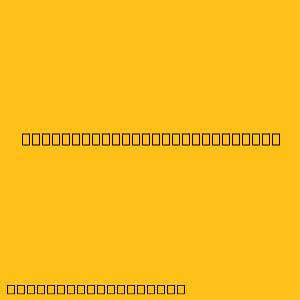Cara Menggunakan Elementor: Panduan Lengkap untuk Pemula
Elementor adalah plugin WordPress yang memungkinkan Anda membuat desain website dengan mudah dan cepat, tanpa perlu menulis kode. Dengan antarmuka drag-and-drop yang intuitif, Elementor memberi Anda kendali penuh atas tampilan website Anda, memungkinkan Anda membuat halaman landing page yang memukau, postingan blog yang menarik, dan formulir kontak yang profesional.
Berikut adalah panduan langkah demi langkah untuk menggunakan Elementor:
1. Install dan Aktifkan Elementor
- Pastikan Anda telah menginstal dan mengaktifkan WordPress di situs web Anda.
- Buka Plugins > Add New di dashboard WordPress Anda.
- Cari Elementor di kotak pencarian dan klik Install Now.
- Setelah terinstal, klik Activate.
2. Akses Elementor Editor
- Buka halaman atau postingan yang ingin Anda edit dengan Elementor.
- Anda akan melihat tombol Edit with Elementor di bawah editor WordPress. Klik tombol ini untuk membuka Elementor Editor.
3. Mulai Membangun Desain
Elementor Editor dibagi menjadi dua bagian:
- Sidebar: Berisi berbagai widget dan elemen yang dapat Anda gunakan dalam desain Anda.
- Canvas: Area tempat Anda akan menambahkan dan mengatur elemen.
4. Menggunakan Widget
- Widget adalah blok bangunan yang dapat Anda gunakan untuk menambahkan konten ke website Anda.
- Di sidebar, Anda akan menemukan berbagai kategori widget seperti Basic, Pro, Theme, dan Widgets.
- Pilih widget yang Anda inginkan dan drag-and-drop ke Canvas.
5. Menyesuaikan Elemen
- Setelah Anda menambahkan widget, Anda dapat menyesuaikan setting dan style-nya.
- Klik pada widget untuk membuka panel setting dan style di sidebar.
- Anda dapat mengubah teks, warna, font, ukuran, gambar, dan banyak lagi.
6. Menyusun Elemen
- Gunakan drag-and-drop untuk mengatur posisi elemen di Canvas.
- Elementor menyediakan berbagai layout dan section untuk mengatur tata letak website Anda.
- Anda juga dapat menggunakan Column dan Row untuk menyusun elemen secara horizontal dan vertikal.
7. Menambahkan Gaya Global
- Elementor memungkinkan Anda menambahkan gaya global untuk elemen yang sering Anda gunakan.
- Buka Elementor > Settings > Global Styles.
- Anda dapat mengatur font, warna, spacing, dan gaya untuk berbagai elemen seperti heading, paragraph, button, dan link.
8. Menyimpan dan Mempublikasikan
- Setelah selesai mendesain, klik Save Draft untuk menyimpan pekerjaan Anda.
- Untuk mempublikasikan halaman atau postingan Anda, klik Publish.
Tips Tambahan:
- Jelajahi Template Library untuk menemukan template siap pakai yang dapat Anda gunakan sebagai titik awal.
- Gunakan Elementor Pro untuk mengakses fitur-fitur tambahan seperti Forms, Popup, dan Dynamic Content.
- Pelajari lebih lanjut tentang Elementor dengan membaca dokumentasi dan menonton tutorial di website resmi Elementor.
Dengan mengikuti panduan ini, Anda dapat mulai menggunakan Elementor untuk membangun website yang profesional dan menarik. Selamat mencoba!